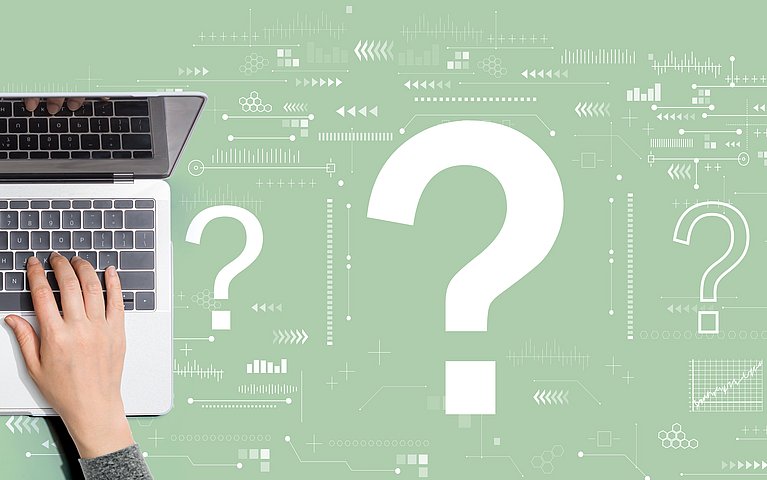
Kein Zugriff auf Ihre Fotos? Mit diesem Trick können Sie wieder auf Bilder zugreifen
Frage: „Ich habe vor einiger Zeit den Ordner mit meinen Foto- Dateien auf eine externe Festplatte verschoben. Inzwischen musste ich wegen einer Vireninfektion mein System neu installieren. Seitdem sind die Foto-Dateien nicht mehr zugänglich. Wenn ich versuche, den Ordner zu öffnen, erhalte ich die Nachricht, dass die Dateien erst freigegeben werden müssen. Wenn ich das versuche, sagt mir das System, ich sei nicht der Eigentümer. Ich habe keinen Zugriff auf diese Dateien, obwohl sie angezeigt werden. Welchen Trick gibt es, um diese Dateien wieder zugänglich zu machen?“
Die Lösung: So erhalten Sie wieder den Zugriff auf Ihre Fotos auf dem PC
Um wieder auf Ihren alten Ordner mit den Bildern zugreifen zu können, müssen Sie zunächst den „Besitz“ daran übernehmen. Ursache: Ihr Benutzerkonto ist unter dem neu installierten Windows nicht mehr dasselbe wie unter dem alten Windows.
Gehen Sie so vor:
- Klicken Sie mit der rechten Maustaste auf den gesperrten Bilder-Ordner und dann im Kontextmenü auf "Eigenschaften". Wechseln Sie im nächsten Fenster zur Registerkarte "Sicherheit" und klicken Sie dort auf "Erweitert".
- Wechseln Sie im nächsten Fenster zur Registerkarte "Besitzer". Dort sollte als Besitzer Ihr altes Benutzerkonto eingetragen sein. Klicken Sie auf "Bearbeiten".
- Markieren Sie im nächsten Fenster Ihr jetziges (Administrator-) Benutzerkonto und aktivieren Sie weiter unten die Option "Besitzer der Objekte und untergeordneter Container ersetzen". Klicken Sie auf "OK", um die Änderung abzuspeichern und schließen Sie alle weiteren Fenster auch mit "OK". Danach sollten Sie wieder Zugriff auf den Ordner mit Ihren Fotos haben.










